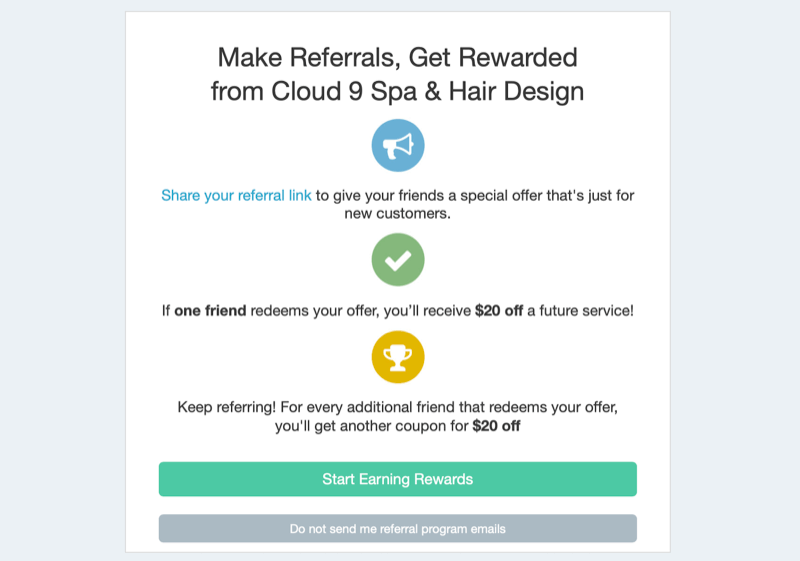Kako koristiti Windows Phone 8 Kid's Corner
Mobilni Microsoft Windows Phone Windows Telefon 8 / / March 18, 2020
Windows Phone 8 ima značajke Kid's Corner koje vam omogućuju da na svom pametnom telefonu postavite prilagodljivo i zaštićeno okruženje za svoju djecu.
Kids Corner jedna je od najgorih novih značajki sustava Windows Phone 8. Omogućuje vam postavljanje prilagodljivog zaslona za zaključavanje i daje djetetu vlastiti prostor vašeg pametnog telefona. Tako im možete prenijeti ih na upotrebu, bez narušavanja vlastitog postavljanja.
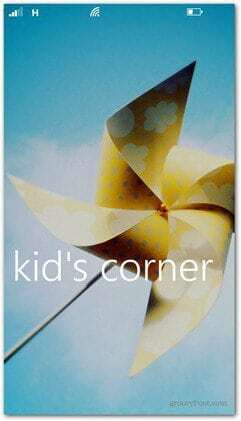
Postavljanje dječjeg kuta na Windows Phone 8
Da biste ga postavili, idite na izbornik Postavke i odaberite Kid's Corner.
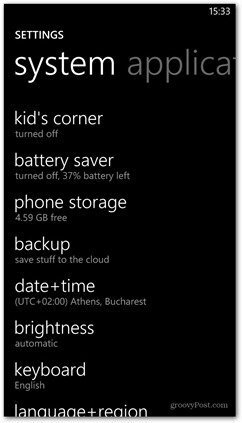
Na sljedećem zaslonu uključen je Kid's Corner. Možete i dodirnuti gumb na dnu da biste ga prikvačili na početni izbornik.
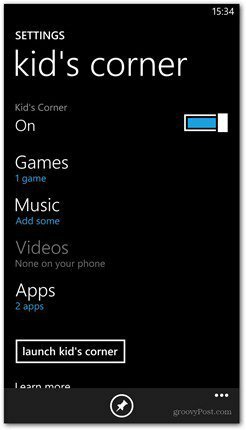
Ako kliknete Igre, moći ćete odlučiti kojim igrama na telefonu može pristupiti vaše dijete.
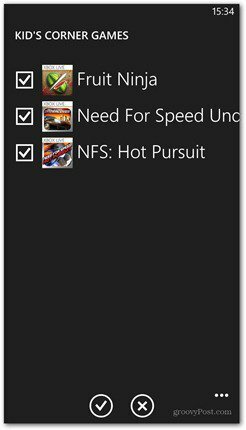
Isto vrijedi i za aplikacije, glazbu i videozapise - samo odaberite što želite.
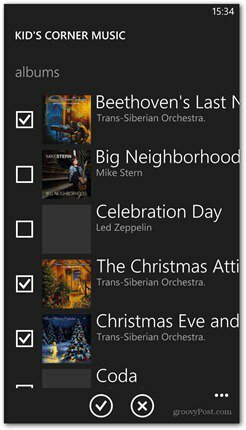
Nakon što ga postavite, svaki put kad prelazite prstom s lijeve strane na zaključani zaslon prikazat će se zaslon Kids Corner. Ako ste postavili lozinka zaključanog zaslona samo ga unesite i dovest ćete vas u Kid's Corner.
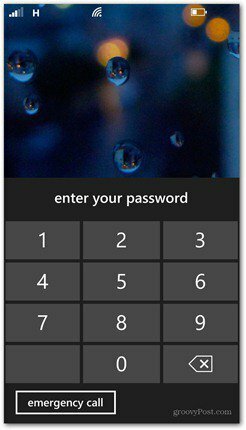
Kako djeluje Kidov kutak
Ono što je jedinstveno u ovoj značajki je da vaše dijete ima pristup onome što ste dozvolili samo kad ga postavite. Ne mogu se vratiti niti u glavni izbornik, njihov je set u ograničenom okruženju koje ste im postavili. Ako dijete pritisne gumb za napajanje, vraća se na zaključani zaslon - zato predlažem dodavanje lozinke.
Također, ako ih aplikacije pošalju pregledniku, prikazuju se mjesta. Veze na stranici također će ići na mjesto na koje su istaknute. Ali ne mogu unijeti nijednu adresu za druge web lokacije. I bez obzira koliko dugo pritisnuli Windows tipku, neće stići dalje od glavnog izbornika Kid's corner.
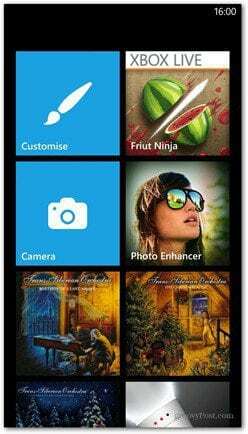
Sada kada znate što dijete ne može, pogledajmo što on može. Svoj izbornik mogu personalizirati baš kao i vi, od pomicanje i promjena veličine pločica.
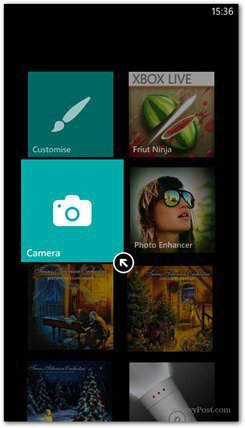
Mogu stvoriti pločicu Prilagodi, koja mu omogućuje promjenu pozadine i naziva zaključanog zaslona, boja pločica i boje pozadine.
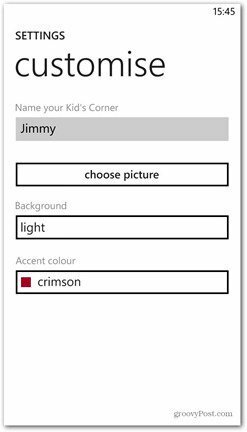
Na primjer, evo kako je mali Jimmy izgledao kao zaključani zaslon.
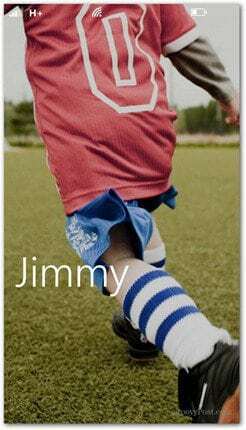
A njegov Kid's Corner izbornik izgleda ovako - Jimmy sigurno voli svoju Fruit Ninja!
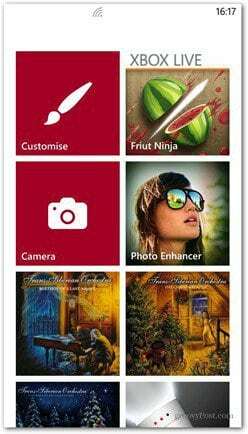
Dječji kutak odličan je način da se vaša djeca mogu igrati na vašem telefonu, a da ga ne zabrljate. Također je sjajno za vas kao roditelje ograničavanjem sadržaja kojem mogu pristupiti. To je u osnovi poput postavljanja Roditeljski nadzor na vašem Windows računalu.